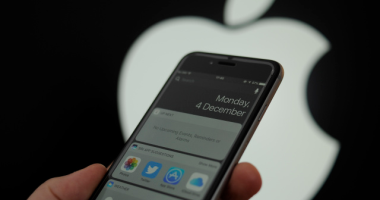هل سبق لك أن أردت أن تجعل iPhone متفرد لك، بأسلوبك الخاص وذوقك الفردي؟ بالتأكيد يمكنك تغيير خلفية الشاشة الرئيسية، ولكن إذا كنت تريد حقًا تخصيص هاتفك فلماذا لا تنشئ رموز التطبيقات الخاصة بك؟
ويمكن تنفيذه باستخدام تطبيق Shortcuts المدمج من Apple، حيث لن يدفعك باستبدال الرموز التي تأتي بها التطبيقات - بدلاً من ذلك، ستنشئ اختصارات منفصلة تؤدي إلى التطبيق، إنها عملية شاقة وتستغرق وقتًا طويلاً، ولكن في النهاية يمكنك الحصول على شاشة رئيسية مخصصة لجهاز iPhone.
إليك كيف تفعل ذلك وفقا لما نقله موقع The verege:
أولاً، ابحث عن تطبيق الاختصارات وانقر عليه، إنه مثبت مسبقًا؛ إذا لم تتمكن من رؤيتها فورًا على شاشتك الرئيسية، فمرر لليسار حتى تصل إلى مكتبة التطبيقات وابدأ في كتابة "الاختصارات" في شريط البحث العلوي.
وبمجرد دخولك إلى التطبيق انقر على علامة "الجمع" في الزاوية العلوية اليمنى ثم على "إضافة إجراء".
هناك الكثير من الأشياء الممتعة التي يمكنك تجربتها في الاختصارات، لكن في الوقت الحالي ، ما نريد فعله هو تبديل رموز التطبيق، اكتب "فتح التطبيق" في شريط البحث ثم اضغط على رابط "فتح التطبيق".
اضغط على كلمة "اختيار"، سترى قائمة بتطبيقاتك؛ اختر الشخص الذي تريد تخصيصه وستتم إعادتك إلى صفحة الاختصار الجديد.
وحدد النقاط الثلاث في الزاوية العلوية اليمنى لتصل إلي صفحة التفاصيل، أدخل اسمًا لاختصارك وانقر على "إضافة إلى الشاشة الرئيسية"، ستجد معاينة للرمز (الذي سيكون رمزًا قياسيًا غير مثير للاهتمام تضيفه الاختصارات تلقائيًا)، ثم حدد إضافة في الزاوية العلوية اليمنى.
وحان الوقت الآن للعثور على رمزك البديل، هناك مجموعة من مصادر الرموز عبر الإنترنت (Flaticon ، على سبيل المثال)، أو إذا كنت فنيًا و / أو طموحًا، يمكنك إنشاء رمز خاص بك، سواء كنت تستخدم صور شخص آخر أو صورتك الخاصة، احفظ الصورة في الصور.
علي المستخدم بعد ذلك العودة إلى منطقة معاينة الاختصارات، (يمكنك العثور عليه مرة أخرى بالانتقال إلى قسم "التفاصيل" والنقر على "إضافة إلى الشاشة الرئيسية".)
انقر فوق الرمز الموجود أسفل "اسم الشاشة الرئيسية والرمز"، سيكون لديك خيار إما التقاط صورة أو اختيار صورة أو اختيار ملف. بافتراض أنك قمت بالفعل بحفظ صورة في الصورة، انقر على "اختيار صورة" وحدد الصورة التي تريد استخدامها.
في الشاشة التالية ستشير المنطقة المميزة إلى أي جزء من الصورة سيظهر كرمز ؛ يمكنك تحريك الصورة حتى تصبح راضيًا عن القسم المشار إليه، اضغط على "اختيار" في الزاوية اليمنى السفلى.
بعد هذه الخطوات سيجد المستخدم رمزه الجديد عليه الضغط على إضافة.
من المفترض أن ترى رمزك المخصص الجديد على شاشتك الرئيسية. ولكن هناك احتمال أن ترى رمزين جديدين على شاشتك الرئيسية: أحدهما به الرمز الممل الأول والآخر بأيقونتك الجديدة، إذا كان الأمر كذلك، فما عليك سوى الضغط مع الاستمرار على الرمز الذي لا تريده، ثم تحديد "حذف الإشارة المرجعية"، تذكر أن هذا (والآخر الذي قمت بإنشائه) هو إشارة مرجعية / اختصار - وليس الأصل.
يمكنك أيضًا إخفاء رمز التطبيق الأصلي حتى يظهر الرمز الجديد فقط. (أنت لا تريد حذفه بالكامل ، فهذا من شأنه أن يحذف التطبيق.)
اضغط لفترة طويلة على رمز التطبيق الأصلي وحدد "تعديل الشاشة الرئيسية".
اضغط على علامة الطرح، في القائمة المنبثقة، انقر على "إزالة من الشاشة الرئيسية"، لن يتم حذف الرمز الأصلي، بل سيتم إخفاؤه فقط ؛ يمكنك دائمًا العثور عليه في مكتبة التطبيقات.
ولكن عند استخدام الرمز الجديد الخاص بك للانتقال إلى التطبيق، ستتلقى أحيانًا إشعارًا منسدلة صغيرًا يخبرك باسم التطبيق الأصلي ويذكرك بحقيقة أنه اختصار، لكن القائمة المنسدلة ستستمر لمدة ثانية أو ثانيتين فقط ، لذا لا ينبغي أن تكون مصدر قلق كبير.